Как удалить страницу в вк через телефон » Как создать сайт, расскрутить его и заработать с seodengi
Как удалить страницу в вк через телефон, если вы больше не собираетесь использовать данный аккаунт? Разработчики «Вконтакте» предоставляют возможность удаления своей страницы, поскольку пользователей, у которых возникает такое желание, намного больше, чем может показаться на первый взгляд.
Содержание статьи
Существует ряд причин, по которым у пользователя возникает желание избавиться от своего аккаунта в Вконтакте. И проблема кроется далеко не только в качестве работы ресурса. Многие пользователи хотят начать жизнь с чистого листа, удаляя старый аккаунт и создавая новый.
А кто-то сталкивается с взломом злоумышленников, в связи с чем приходится защищать свои данные и избавляться от своей страницы.
Также у многих есть дополнительные профили, которые приходится удалять за ненадобностью.
В общем, причины бывают разные и их достаточно много. В любом случае у каждого есть возможность удалить свой аккаунт на какое-то время или же навсегда. И выполнить данную операцию можно как с компьютера, так и с телефона.
И выполнить данную операцию можно как с компьютера, так и с телефона.
Как удалить страницу вконтакте с компьютера
После удаления аккаунта вы можете восстановить его, сохранив все данные профиля. Но по истечении полугода аккаунт навсегда исчезнет из ресурса, и восстановить вы его больше не сможете.
Итак, самый простой и известный многим вариант – это удаление страницы с ПК. Что для этого необходимо сделать?
- Заходим в профиль, который необходимо удалить, и переходим в Настройки.
- Оказавшись во вкладке «общее», спускаемся в нижнюю часть страницы. Там мы увидим надпись «Вы можете удалить свою страницу». Нажимаем на ссылку «удалить свою страницу».
- После данной операции система попросит указать причину удаления страницы. Выбор причины никак не повлияет на ваши данные или возможность удаления профиля. Это необходимо лишь разработчикам, чтобы сформировать статистку. В данном поле также имеется галочка «Рассказать друзьям», вы можете ее поставить, если хотите опубликовать на своей стене информацию об удалении страницы.

- Далее в нижней части данного поля выбираем «Удалить страницу». После этого все данные профиля удалятся.
- Если снова зайти в аккаунт, то можно увидеть ссылку «восстановить свою страницу». Такая функция доступна в течение полугода. Вы можете ей воспользоваться и восстановить страницу, сохранив все данные профиля. Если вы хотите навсегда удалить аккаунт, то на эту ссылку кликать не нужно, иначе срок удаления, в течение которого страница исчезает из ресурса навсегда, обнулится.
Как вы видите, это достаточно простая процедура, которая выполняется очень быстро.
Как удалить страницу в вк через телефон
Итак, рассмотрев способ удаления страницы через компьютер, разберем, как удалить страницу вк через телефон. Для этого необходимо зайти в мобильную версию сайта. И соответственно проделать ту же последовательность действий:
- Заходим в настройки и оказываемся на вкладке «общее».
- Передвигаемся вниз и нажимаем на ссылку «Вы можете удалить свою страницу».

- Далее выбираем причину и указываем, хотим ли рассказать друзьям или нет. В этом же поле нажимаем «Удалить».
Как мы видим, абсолютно такой же алгоритм, как и при удалении через ПК. Разница только в том, что на сайт мы заходим через телефон.
Но можно ли удалить страницу в привычном для нас мобильном приложении ВК? К сожалению такой функции там нет. Как для Android, так и для IOS (Iphone). И сторонние приложения типа Kate Mobile также не предоставляют такой возможности.
Но это не такая уж проблема, поскольку в мобильном приложении доступна ссылка на мобильную версию сайта, где мы и можем удалить свой аккаунт.
Другие способы удаления страницы
Помимо способа удаления, которые предлагают разработчики, существует ряд других неофициальных способов. Они позволяют осуществить задуманную операцию намного быстрее. В общем, выбор в этом плане есть.
Удаление через ограничение страницы
Итак, рассмотрим самый быстрый способ, который позволит избавиться от страницы за 1-3 месяца. Что для этого необходимо сделать?
Что для этого необходимо сделать?
- Заходим в настройки и переходим во вкладку «Приватность».
- Выбираем самые строгие ограничения страницы. Везде ставим «Только я» и «Никто».
- В разделе Прочее напротив параметра «Кому видна моя страница» оставляем «Только пользователям вконтакте».
- Навсегда выходим из аккаунта, т.е. больше в него не заходим.
Получается, что страница с обнулившимся профилем перестает быть активной и система избавляется от нее. В течение месяца страницу можно восстановить.
Удаление через смену данных
Теперь рассмотрим способ, который позволит удалить страницу окончательно и безвозвратно. Необходимо совершить следующую последовательность действий.
- Выполните все те же действия, которые были рассмотрены из предыдущего способа.
- Удалите все личные данные и контакты.
- Измените всю информацию. Дату рождения, город, место работы, имя и фамилию.
- Измените пароль. Выберете такой, который не сможете потом воспроизвести.

- Отвяжите почтовый ящик, если он был привязан.
- Отвяжите номер телефона.
- Выйдите из профиля. Через 1 – 3 месяца страница исчезнет.
Поподробнее рассмотрим, как удалить номер телефона, чтобы восстановить страницу было невозможным. Вот собственно, то, что нужно сделать:
- Заходим в настройки во вкладку «Общее»
- Спускаемся ниже до параметра «Номер телефона» и нажимаем «Изменить»
- Вводим новый номер телефона. После чего старый будет удален, и восстановить страницу при помощи него будет невозможным
В идеале, если новый номер телефона будет от сим-карты, от которой вы потом избавитесь. Тогда вернуть доступ к странице будет нереально.
В том случае если вы не хотите оставлять новый номер на удаленной странице, то создайте новый аккаунт на старый номер. Система предложит отвязать его от старого аккаунта, но при условии, что там использовалась электронная почта. Таким образом, номер будет на новой странице, а старая окажется без телефона.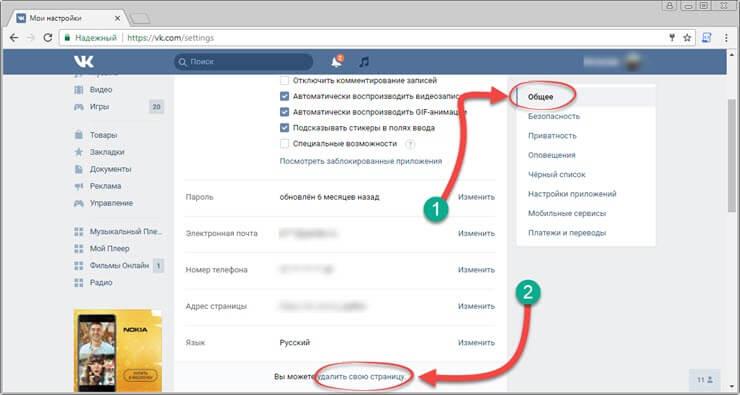
Если следовать данной инструкции, то восстановить страницу будет невозможным, поскольку на ней будет стоять неизвестный вам пароль, номер телефона, через который вы сможете вернуть аккаунт, будет отсутствовать, вся информация профиля не будет совпадать с вашими реальными данными. То есть в такой ситуации даже тех поддержка Вконтакте ничем не сможет помочь.
Удаление через блокировку аккаунта
Перейдем к не менее эффективному способу, который заключается в том, чтобы добиться блокировки профиля. Данный способ не рекомендуется использовать, он приводится исключительно для ознакомления. Собственно, чтобы добиться блокировки, необходимо нарушать правила ресурса: рассылать спам, оскорблять, призывать к свержению действующей власти, размещать материалы для взрослых в открытый доступ и многое другое.
Блокировка происходит быстро и, как правило, навсегда. После чего восстановить аккаунт или зарегистрироваться под теми же данными будет невозможным.
Удаление через заявление
Завершим данный список самым непростым способом удаления аккаунта.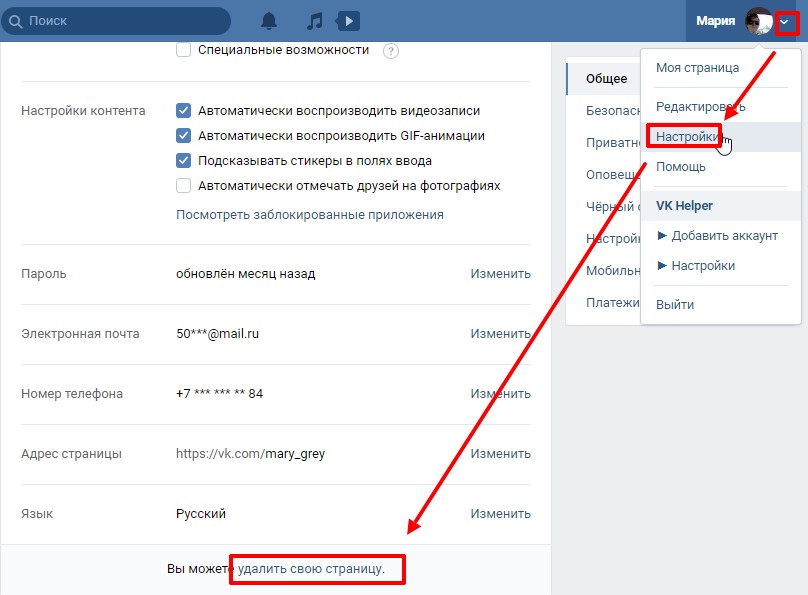 Если вы хотите, чтобы ваша страница была полностью удалена и от нее ничего не осталось, то вам необходимо:
Если вы хотите, чтобы ваша страница была полностью удалена и от нее ничего не осталось, то вам необходимо:
- отправить по почте в офис Вконтакте официальное заявление с паспортными данными и фотографией
- в заявлении указать причину удаления, которая должна быть достаточно серьезной
- дождаться принятия решения, которое будет готовиться в течение нескольких недель
Из-за сложности метода такие заявления поступают редко. Да и не факт, что вашу страницу решатся удалить. Но если все же страницу удалят, то от нее не останется ни следа и восстановить ее будет нельзя.
Заключение
Удаление своего аккаунта временно или навсегда не является проблемой. С этим может справиться абсолютно любой пользователь и разными способами. Главное не делать это спонтанно и подходить к удалению страницы максимально осознанно, поскольку в документах или переписке могут храниться важные данные, которые будет очень обидно потерять.
Звонки ВКонтакте версия 1.1.12178 от ООО «ВКонтакте»
Звонки ВК версия 1. 1.12178 от ООО ВКонтакте — Как удалить
1.12178 от ООО ВКонтакте — Как удалить Как удалить VK Calls с вашего компьютера
Эта веб-страница содержит подробную информацию о том, как удалить VK Calls для Windows.
Создан для Windows ООО «ВКонтакте».
Дополнительную информацию об ООО «ВКонтакте» можно найти здесь.
Подробную информацию о Вызовах ВКонтакте можно увидеть на странице https://vk.com.
Обычно программа «Звонки ВКонтакте» находится в папке C:\Users\ИмяПользователя\AppData\Roaming\Звонки ВКонтакте, в зависимости от выбора пользователя при установке.
Полная командная строка удаления VK Calls — MsiExec.exe /X{280A91B0-642A-4DD2-8508-FF7CAB522F42}.
Основной файл VK Calls занимает около 100,09 МБ (104949248 байт) и называется vkcalls.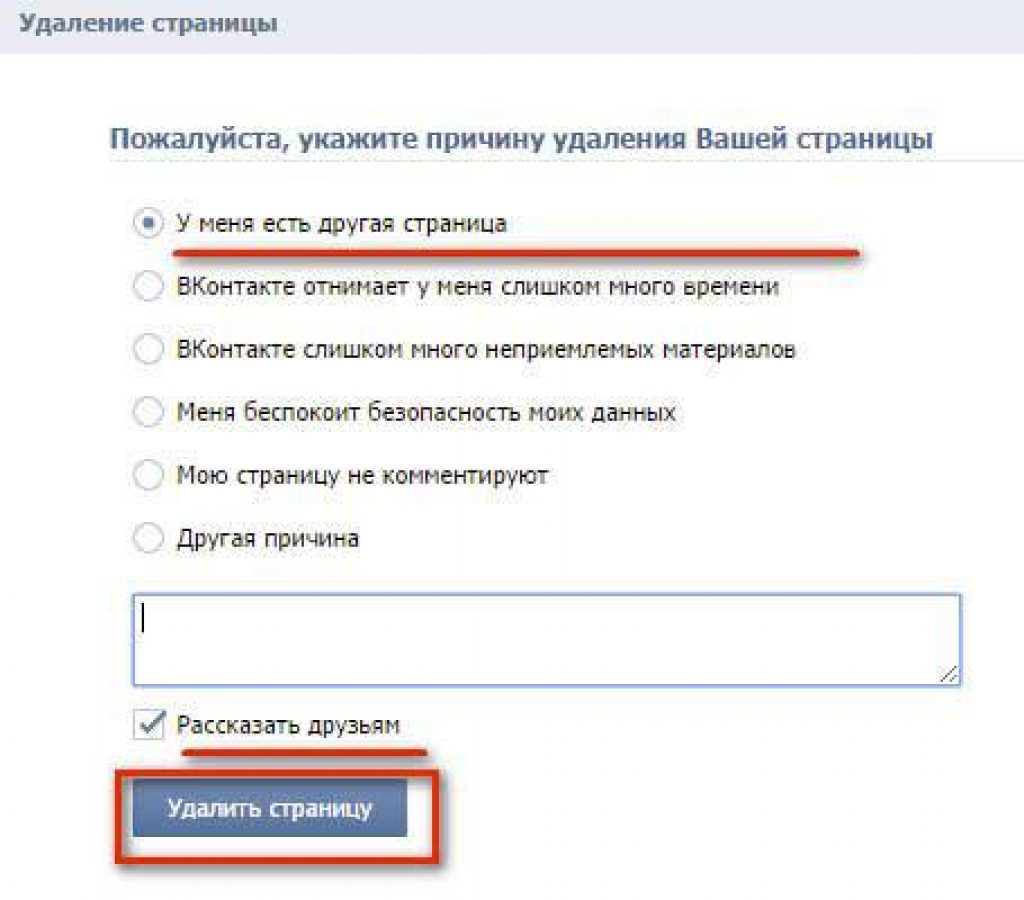 exe.
exe.
VK Calls содержит исполняемые файлы, указанные ниже. Они занимают на диске 244,46 МБ (256339232 байта).
- vkcalls.exe (100,09 МБ)
- vk-calls.exe (144,38 МБ)
Эта информация касается только VK Calls версии 1.1.12178. Для просмотра других версий VK Calls нажмите ниже:
- 1.0.4027
- 1.0.4607
- 1.1.7922
- 1.0.2875
- 1.1.1010 3
- 1.1.7696
- 1.0.4407
- 1.0.3246
- 1.1.9157
- 1.0.5292
- 1.1.9360
- 1.0.3443
- 1.0.2725
- 1.0.3613
- 1.0.2444
- 1.0.2276
- 1.0.2951
- 1.4.1 2770
- 1.1.8868
- 1.0.5496
- 1.0.4302
- 1.1.7585
- 1.0.3775
- 1.0.5856
- 1.0.3001
- 1.1.7179
- 1.0.2180
- 1.0. 2762
- 1.0.4896
- 1.1.10751
- 1.0.3920
- 1.
 0.4693
0.4693 - 1.0.3071
…нажмите, чтобы просмотреть все…
Способ удаления звонков ВКонтакте с помощью Advanced Uninstaller PRO
Звонки ВКонтакте — это приложение, предлагаемое компанией-разработчиком программного обеспечения ООО «ВКонтакте».
Часто люди решают удалить это приложение. Иногда это может быть сложно, потому что для этого вручную требуются некоторые знания, связанные с удалением программ Windows вручную. Лучший ПРОСТОЙ способ удалить звонки ВКонтакте — использовать Advanced Uninstaller PRO. Для этого выполните следующие действия:
1. Если в вашей системе нет Advanced Uninstaller PRO, установите его. Это хороший шаг, потому что Advanced Uninstaller PRO — очень мощный деинсталлятор и общая утилита для очистки вашего ПК.
СКАЧАТЬ СЕЙЧАС
- перейти по ссылке для скачивания
- скачать программу, нажав зеленую кнопку СКАЧАТЬ
- установить Advanced Uninstaller PRO
2. Запустить Advanced Uninstaller PRO. Рекомендуется потратить некоторое время, чтобы полюбоваться интерфейсом программы и количеством доступных функций. Advanced Uninstaller PRO — мощный инструмент Windows.
Запустить Advanced Uninstaller PRO. Рекомендуется потратить некоторое время, чтобы полюбоваться интерфейсом программы и количеством доступных функций. Advanced Uninstaller PRO — мощный инструмент Windows.
3. Нажмите кнопку «Общие инструменты»
4. Активируйте функцию удаления программ
5. Все приложения, существующие на ПК, станут доступны вам
6. Прокрутите список приложений пока не найдете «Вызовы ВКонтакте» или просто щелкните поле «Поиск» и введите «Вызовы ВКонтакте». Приложение «Звонки ВКонтакте» будет найдено очень быстро. При выборе «Звонки ВКонтакте» в списке приложений вам становится доступна некоторая информация о программе:
- Звездный рейтинг (в левом нижнем углу). Звездный рейтинг объясняет мнение других пользователей о звонках ВКонтакте: от «Настоятельно рекомендуется» до «Очень опасно».
- Отзывы других пользователей — Нажмите кнопку Читать отзывы.
- Техническая информация о программе, которую вы хотите удалить, нажав кнопку Свойства.

Например, вы можете видеть, что для звонков ВКонтакте:
- Издатель: https://vk.com
- Строка удаления: MsiExec.exe /X{280A91B0-642A-4DD2-8508-FF7CAB522F42}
7. Нажмите кнопку «Удалить». Появится окно подтверждения. принять удаление, нажав Uninstall. Advanced Uninstaller PRO удалит VK Calls.
8. После удаления Вызовов ВК Advanced Uninstaller PRO предложит запустить очистку. Нажмите «Далее», чтобы выполнить очистку. Все оставленные элементы Вызовов ВКонтакте будут найдены, и вы сможете их удалить. Удаляя Звонки ВКонтакте с помощью Advanced Uninstaller PRO, вы можете быть уверены, что на вашем диске не осталось записей реестра Windows, файлов или папок.
Ваш компьютер с Windows останется чистым, быстрым и готовым служить вам должным образом.
СКАЧАТЬ СЕЙЧАС
Отказ от ответственности
Вышеприведенный текст не является советом по удалению VK Calls by VKontakte LLC с вашего компьютера, а также мы не говорим, что VK Calls by VKontakte LLC не является хорошей программой.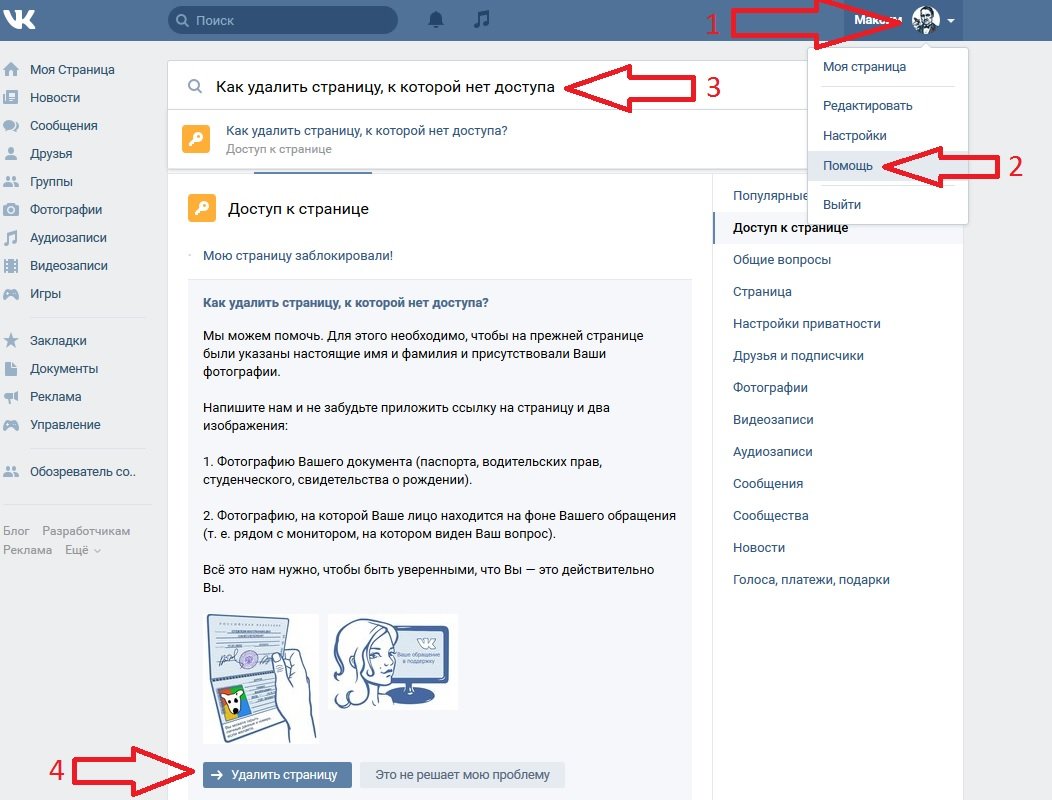
Последнее обновление: 2023-04-07 07:59:30.983
Как удалить фото вконтакте — компьютеры
Видео: Как удалить все фото ВКонтактеКонтент
- Удаление фото ВКонтакте
- Способ 1: одиночное удаление
- Способ 2: многократное удаление
- Удаление сохраненных фото
- Удаление фото из диалогов
Удаление фото на социальная сеть ВКонтакте – обычное дело, с которым, наверное, сталкивался каждый достаточно активный пользователь. Однако, несмотря на это, многие до сих пор знают только основные способы стирания однажды загруженных изображений, а есть и другие способы.
Процесс удаления изображений напрямую зависит от типа, по которому фото было загружено в соц. сеть. Но даже с учетом этого администрация ВКонтакте создала интуитивно понятный инструментарий для избавления от картинок из самых разных мест вне зависимости от конкретного случая. Если по каким-то причинам встроенных инструментов вам недостаточно, есть сторонние приложения, дополняющие стандартизированный набор функций.
сеть. Но даже с учетом этого администрация ВКонтакте создала интуитивно понятный инструментарий для избавления от картинок из самых разных мест вне зависимости от конкретного случая. Если по каким-то причинам встроенных инструментов вам недостаточно, есть сторонние приложения, дополняющие стандартизированный набор функций.
Удаление фото ВКонтакте
При удалении собственных фото на ВКонтакте важно понимать, что процесс удаления связан со способом загрузки изображения. Кроме того, в некоторых случаях, даже если вы удалите файл изображения, он все равно будет доступен всем или некоторым пользователям.
С помощью стандартного функционала ВКонтакте, по сути, вы можете без проблем удалить абсолютно любую фотографию, загруженную лично вами.
Во избежание проблем, в процессе удаления картинок из этой социальной сети крайне важно соблюдать все инструкции. Особенно это касается не совсем стандартных способов, связанных непосредственно с использованием сторонних надстроек.
Если по какой-то причине у вас возникли трудности, рекомендуется перепроверить все предпринятые действия, вне зависимости от типа удаления. Кроме того, вы должны знать, что вы можете упростить процесс удаления фотографий, если сделаете самостоятельную сортировку по альбомам при загрузке. Благодаря этому у вас есть возможность массово удалять фото по любому общему признаку.
Способ 1: одиночное удаление
Техника одиночного удаления фото заключается в использовании стандартного функционала ВКонтакте, в случае каждого отдельно снятого снимка. Это касается исключительно тех фотографий, которые вы загрузили в раздел «Фотографии» на своей личной странице.
Будьте осторожны при удалении файлов изображений, так как их невозможно восстановить.
- Зайдите на сайт ВКонтакте и перейдите в раздел «Фотографии» через главное меню в левой части экрана.
- Независимо от места загрузки, будь то раздел «Скачанные» или любой другой альбом, выберите и откройте изображение, которое хотите удалить.

- После того, как изображение открыто, в самом низу находим панель инструментов.
- Из всех представленных пунктов нужно нажать на кнопку, которая говорит сама за себя «Удалить» .
- Узнать об успешном стирании фото можно с помощью соответствующей надписи вверху экрана, а также через немного измененный интерфейс, в котором использование нижней панели инструментов станет недоступно.
- Если вы произвели удаление случайно или просто передумали, администрация ВКонтакте предоставляет своим пользователям возможность восстановить только что стертые картинки. Для этого напротив надписи «Фото удалено» нажмите кнопку «Восстановить» .
- При нажатии на указанную кнопку изображение полностью восстановится, включая все отметки и позиции.
- Чтобы подтвердить все ранее проделанные действия и, следовательно, навсегда удалить фото, обновите страницу с помощью клавиши F5 или контекстного меню (ПКМ) браузера.
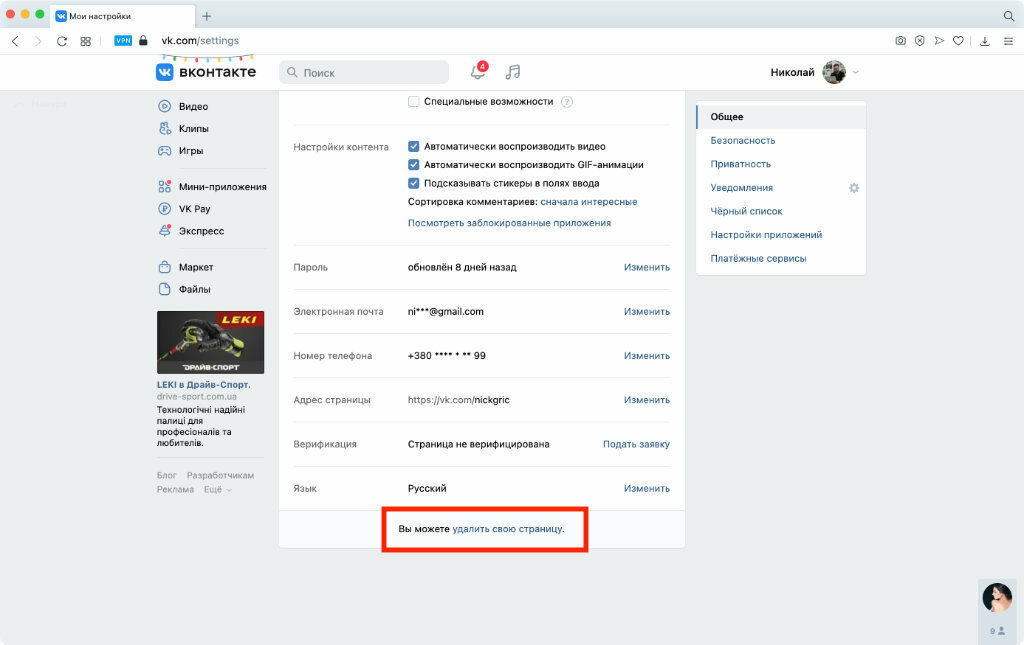
Обратите внимание, что в процессе стирания изображений, в том числе сохраненных фотографий, вам предоставляется возможность переключаться между файлами стандартным способом. При этом вы можете удалять или восстанавливать файлы вне зависимости от количества просмотренных изображений.
Зачастую всю проблему, из-за которой требуется стереть фото, можно решить альтернативным способом, заключающимся в перемещении изображения в альбом, закрытый для всех пользователей.
Эта методика избавления от ненужных фотографий является наиболее оптимальной и, что немаловажно, удобной в использовании. Именно этим способом чаще всего пользуется среднестатистический владелец личного профиля ВКонтакте.
Способ 2: многократное удаление
Возможность стереть большое количество изображений из социальной сети ВКонтакте не была предоставлена администрацией в наиболее привычном для большинства людей виде. Однако, несмотря на это, все же есть несколько рекомендаций, благодаря которым можно безопасно удалить сразу несколько файлов изображений.
Как правило, этот метод включает стирание некоторых общих черт фотографий.
Процесс удаления картинок таким способом тесно связан с работой с альбомами ВК.
- Для начала необходимо зайти в раздел «Фотографии» через главное меню.
- Теперь нужно выбрать любой ранее созданный альбом с фотографией, навести на него курсор мыши и нажать на иконку «Редактирование» .
- В самом верху открывшейся страницы найдите и нажмите кнопку «Удалить альбом» .
- Подтвердите действия, нажав на кнопку в открывшемся сообщении. «Удалить» .
Если вы все сделали правильно, то все файлы, а также сам фотоальбом будут удалены. Обратите внимание, что этот процесс необратим!
В дополнение к вышеперечисленному, также возможно выполнить стирание нескольких изображений путем выбора. При этом в процессе можно избавиться от файлов из любого отдельного альбома, за исключением сохраненных фотографий.
- Открыть абсолютно любой фотоальбом, в котором присутствуют нежелательные файлы через иконку «Редактирование» .
- Сразу обращайте внимание на значок галочки на превью каждого представленного изображения.
- Благодаря этому значку вы можете выбрать сразу несколько файлов. Щелкните этот значок на всех фотографиях, которые вы хотите удалить.
- Завершив процесс выбора, найдите и нажмите на ссылку «Удалить» вверху страницы фотоальбома.
- В открывшемся окне подтвердите действия, нажав на кнопку «Да, удалить» .
Если вам нужно полностью очистить фотоальбом, вместо ручного выбора используйте кнопку «Выбрать все» .
Если у вас есть альбомы, созданные вручную, то помимо функции «Удалить» у вас также будет возможность перемещать все отмеченные файлы.
Теперь нужно только дождаться окончания процесса удаления, после чего открытая страница автоматически обновится.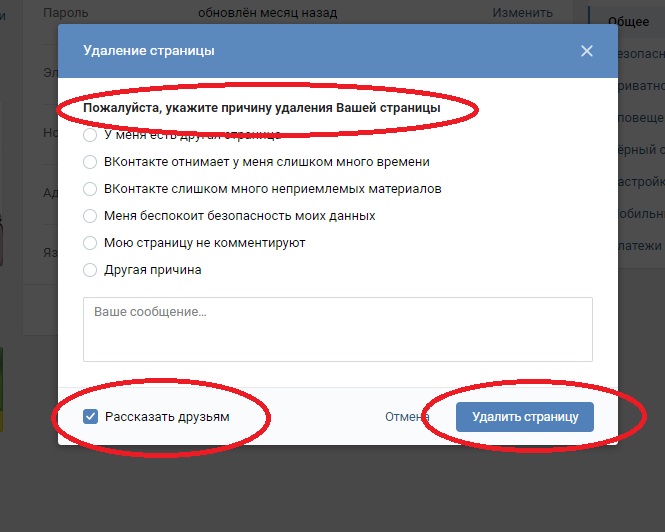 На этом рекомендации по многократному стиранию картинок через штатный функционал заканчиваются.
На этом рекомендации по многократному стиранию картинок через штатный функционал заканчиваются.
Этот метод используется так же часто, как и первый. Однако многие пользователи не знают, как им пользоваться, из-за чего, собственно, и возникает необходимость следовать инструкции, представленной выше.
Удаление сохраненных фотографий
Процесс удаления сохраненных изображений, особенно если речь идет о массовом удалении, у многих вызывает проблемы. Это связано с тем, что альбом «Сохраненные фотографии» существенно отличается от всех остальных фотоальбомов, созданных пользователем вручную, так как его нельзя удалить.
В этом случае вам придется воспользоваться специализированным дополнением, позволяющим легко перемещать все сохраненные файлы в альбом, который можно удалить в несколько кликов. При этом за безопасность этого приложения можно не переживать – им пользуются многие пользователи социальной сети ВКонтакте.
- После авторизации на сайте перейдите в раздел «Фотографии» .

- В самом верху страницы нажмите «Создать альбом» .
- Введите абсолютно любое имя. Остальные настройки можно не трогать.
- Нажмите «Создать альбом» .
Все дальнейшие действия подразумевают использование непосредственно специального приложения.
- Перейти в раздел «Игры» через главное меню.
- Введите название в поисковую строку «Передать фото» .
- Откройте найденное дополнение, нажав на него.
- Как видите, приложение имеет очень приятный интерфейс и, в большинстве случаев, не вызовет затруднений в использовании.
- В левой колонке «Откуда» нажмите на раскрывающийся список «Альбом не выбран» и укажите «Сохраненные фото» .
- В правой колонке «Куда» с помощью выпадающего списка, аналогичного предыдущему пункту, выбрать ранее созданный фотоальбом.

- Далее необходимо выделить фотографии, которые вы хотите переместить в альбом и впоследствии удалить левой кнопкой мыши.
- Также возможно использование панели инструментов и, в частности, кнопки «Все» .
- Теперь находим и нажимаем кнопку «Переместить» .
Тут же можно нажать кнопку «Создать» для добавления нового альбома.
После ожидания окончания процесса передачи, время которого напрямую зависит от количества фотографий в альбоме «Сохраненные фото» можно начать удаление альбома. Это необходимо сделать согласно инструкции по многократному удалению фотографий, описанной во втором способе.
А вообще благодаря этому приложению можно объединить сразу несколько картинок из разных альбомов и удалить. Дополнение работает без ошибок в новом интерфейсе ВКонтакте, а также постепенно совершенствуется.
Удаление фотографий из диалогов
Если вы отправляли фотографии во время общения с кем-то через встроенный сервис мгновенных сообщений, вы также можете их удалить.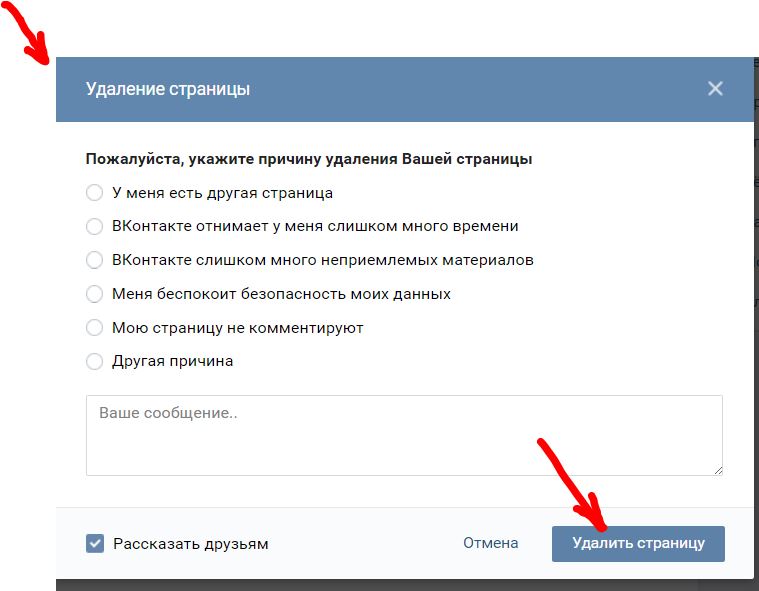 Это в равной степени относится ко всем видам переписки, как личной, так и общей беседы.
Это в равной степени относится ко всем видам переписки, как личной, так и общей беседы.
Важно знать, что после стирания файла он исчезает только у вас. То есть человек или группа лиц по-прежнему будут иметь доступ к отправленному изображению, без возможности его удаления. Единственный способ полностью избавиться от фото — это удалить диалог или беседку.
- Откройте беседу или диалог, в котором находится удаленное изображение.
- В самом верху наведите мышку на иконку «…» и выберите пункт «Показать вложения» .
- Найдите и откройте снимок, который хотите удалить.
- На нижней панели инструментов нажмите на надпись «Удалить» .
- Для восстановления картинки используйте кнопку «Восстановить» вверху экрана.
- Обновите страницу браузера, чтобы завершить процесс удаления.
В случае успешного удаления, после перезагрузки страницы изображение навсегда уйдет из списка вложений диалога.
